win10小娜不说话怎么办?
摘要:win10小娜没声音怎么办?很多win10用户都遇到了这样一个难题,小娜,就是win10的cortana,在对话的时候只显示文字而不发声,出...
win10小娜没声音怎么办?很多win10用户都遇到了这样一个难题,小娜,就是win10的cortana,在对话的时候只显示文字而不发声,出现win10 cortana 没声音这种情况的用户多半是系统设置有问题,下面就跟着小编来看看如何解决win10 cortana说话的问题吧。
1、右键点击扬声器图标。
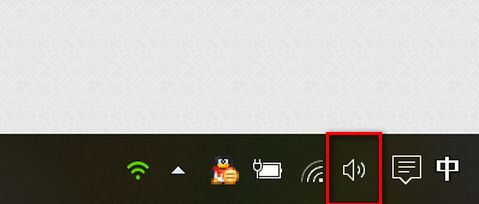
2、选择扬声器。
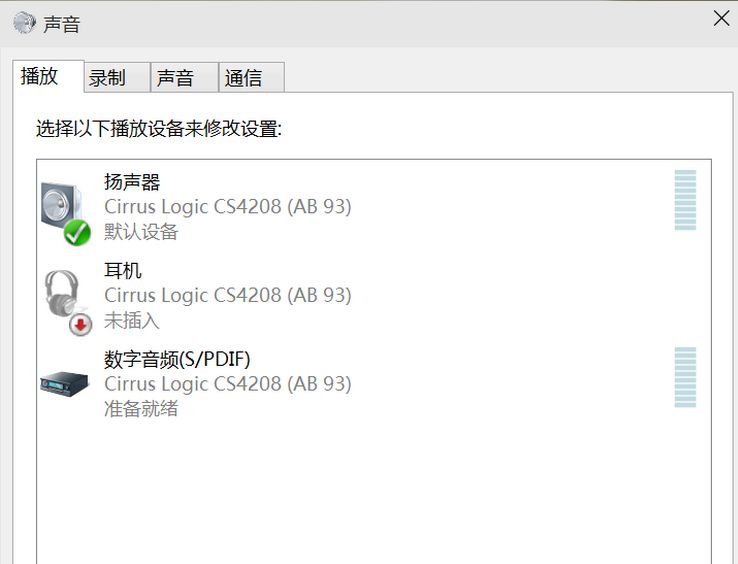
3、右键点击扬声器,设置为默认播放设备,并且应用,确定。
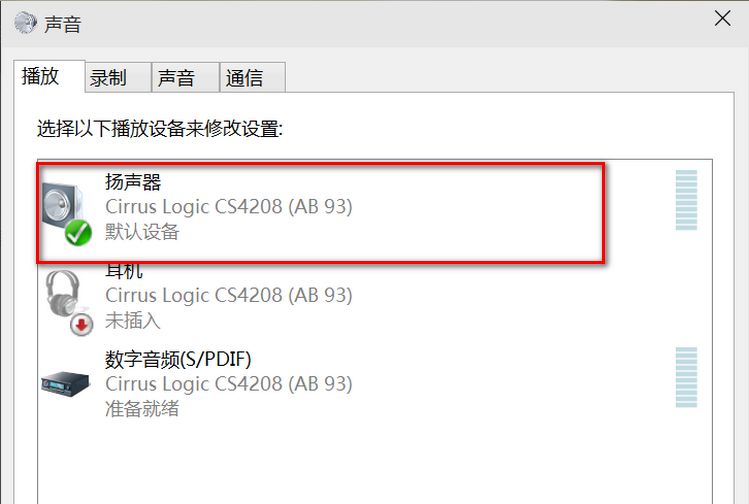
4、然后打开小娜(cortana),就可以开心的对话了!
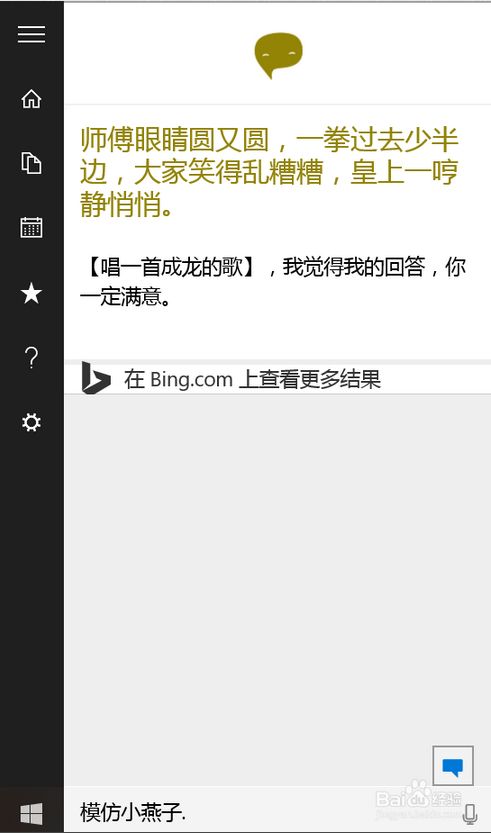
好了,解决win10小娜不说话的问题就是这么轻松,你会了吗?
【win10小娜不说话怎么办?】相关文章:
★ win10手机预览版出现错误代码80073cf6怎么办?
上一篇:
Win10预览版10159升级失败怎么办
下一篇:
Win10怎么隐藏文件夹
